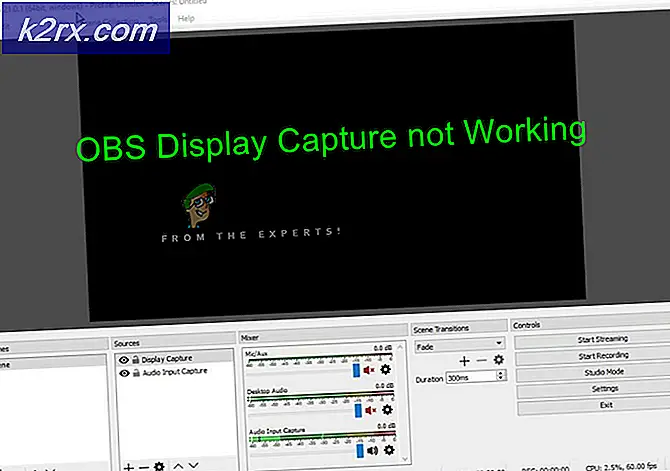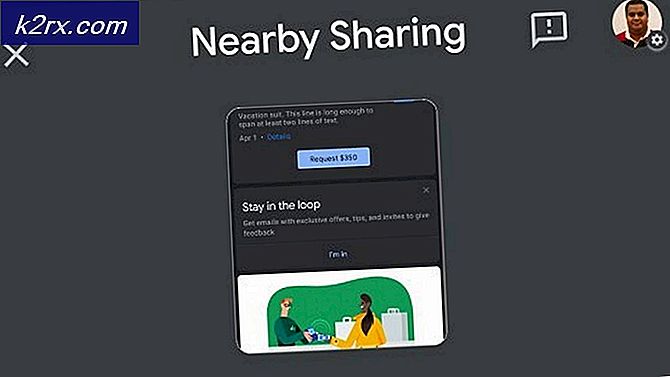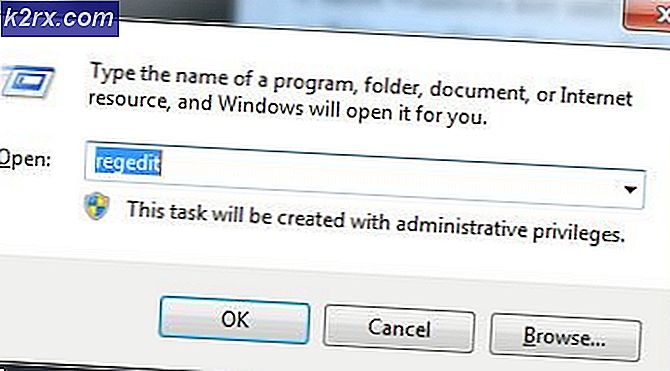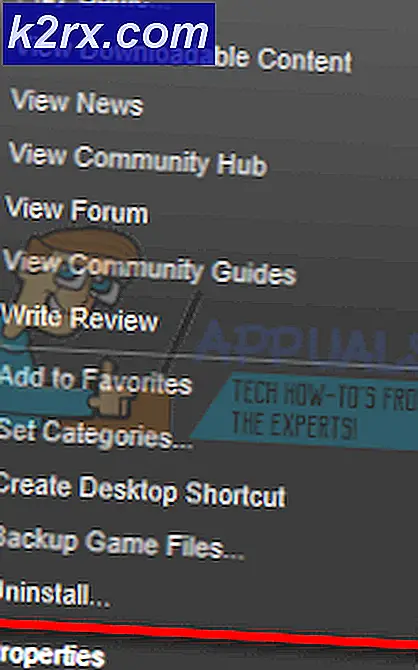Bagaimana Cara Menonaktifkan Mode Tamu di Microsoft Edge?
Microsoft Edge berbasis Chromium baru berjalan pada mesin web Chromium yang sama dengan Google Chrome. Ini menawarkan kinerja dan kompatibilitas terbaik bagi pengguna. Mode Tamu adalah fitur di Microsoft Edge yang memungkinkan pengguna menjelajahi perangkat yang tidak mereka inginkan untuk masuk. Dalam mode tamu, info tentang situs web yang dikunjungi tidak akan dikumpulkan dan saran otomatis akan dinonaktifkan. Namun, fitur ini dapat dinonaktifkan jika administrator tidak mengizinkan pencarian pribadi di browser. Mungkin ada beberapa alasan lain untuk menonaktifkan fitur ini di browser Anda. Pada artikel ini, kami akan menunjukkan kepada Anda metode di mana Anda dapat dengan mudah menonaktifkan fitur ini.
Menonaktifkan Mode Tamu melalui Editor Registri
Windows Registry Editor adalah alat administratif yang memungkinkan pengguna untuk melihat dan membuat perubahan di Registry. Pengguna dapat membuat nilai di Registri untuk tugas khusus ini dan menonaktifkan mode tamu melalui nilai itu. Demikian pula, terkadang pengguna juga harus membuat kunci yang hilang. Pengeditan atau entri yang salah di Registri dapat menyebabkan masalah pada mesin Windows. Namun, dengan mengikuti langkah-langkah di bawah ini, Anda dapat dengan mudah mengonfigurasi pengaturan tanpa khawatir.
- Buka sebuah Lari kotak dialog dengan menekan Windows dan R tombol bersama di keyboard Anda. Sekarang ketik "regedit"Dan tekan Memasukkan kunci untuk membuka Editor Registri. Jika diminta oleh UAC, lalu klik Iya tombol.
- Di Editor Registri, navigasikan ke tombol Edge:
HKEY_LOCAL_MACHINE\SOFTWARE\Policies\Microsoft\Edge
- Jika Tepi kunci hilang, klik kanan pada Microsoft dan pilih Baru> Kunci pilihan. Ubah nama kunci ini menjadi "Tepi“.
- Sekarang klik kanan pada panel kanan dan pilih Baru> Nilai DWORD (32-bit) pilihan. Ubah nama nilai ini menjadi "BrowserGuestModeEnabled“.
- Setelah itu, buka nilainya dengan mengklik dua kali di atasnya dan ubah data nilainya menjadi 0.
- Akhirnya, pastikan Anda mengulang kembali sistem Anda untuk menerapkan semua perubahan ini. Ini akan menonaktifkan mode tamu dari Microsoft Edge baru.
- Kamu selalu bisa memungkinkan itu kembali menghapus nilai yang baru dibuat ini dari Editor Registri.
Menonaktifkan Mode Tamu melalui Editor Kebijakan Grup
Editor Kebijakan Grup adalah alat administratif lain yang memungkinkan pengguna untuk mengontrol lingkungan kerja sistem operasi. Dibandingkan dengan Editor Registri, ini jauh lebih mudah untuk menyesuaikan pengaturan tertentu. Namun, Editor Kebijakan Grup tidak memiliki pengaturan kebijakan terbaru untuk Microsoft Edge baru. Anda harus mengunduh dan menginstal pengaturan kebijakan terbaru untuk Microsoft Edge baru, itulah sebabnya diperlukan beberapa langkah tambahan untuk menyelesaikan tugas tersebut.
Catatan: Kebijakan Grup tidak tersedia untuk edisi Windows Home. Oleh karena itu, gunakan metode Registry jika Anda menggunakan sistem operasi Windows Home.
- Pertama, buka situs Microsoft dan unduh file kebijakan untuk Microsoft Edge baru. Pilih informasi versi dan klik "DAPATKAN FILE KEBIJAKAN”Untuk mengunduh file.
- Klik kanan pada file yang diunduh dan pilih "Ekstrak file"Untuk mengekstrak file dengan menggunakan WinRAR.
- Buka folder yang diekstrak dan arahkan ke "MicrosoftEdgePolicyTemplates \ windows \ admx"Jalur.
- Salinan yang "msedge.admx"Dan"msedge.adml” dari folder yang diunduh dan tempel mereka di "C: \ Windows \ PolicyDefinitions".
Catatan: File bahasa terletak di dalam folder dan harus disalin di folder.
- Anda mungkin harus melakukannya mengulang kembali sistem Anda untuk melihat pengaturan baru ini di Editor Kebijakan Grup Lokal.
- Setelah itu, buka a Lari kotak dialog dengan menekan Windows + R kombinasi tombol. Tipe "gpedit.msc"Dan tekan Memasukkan kunci untuk membuka Editor Kebijakan Grup Lokal.
- Di Editor Kebijakan Grup Lokal, navigasikan ke jalur berikut:
Konfigurasi Komputer \ Template Administratif \ Microsoft Edge
- Klik dua kali pada pengaturan bernama "Aktifkan mode tamu"Dan itu akan terbuka di jendela lain. Sekarang ubah opsi sakelar dari Tidak Dikonfigurasi untuk Dengan disabilitas.
- Klik pada Menerapkan dan Baik tombol untuk menyimpan perubahan. Ini akan menonaktifkan mode tamu di Microsoft Edge.
- Kamu selalu bisa memungkinkan mengembalikannya dengan mengubah opsi sakelar ke Tidak Dikonfigurasi atau Diaktifkan di langkah 8.